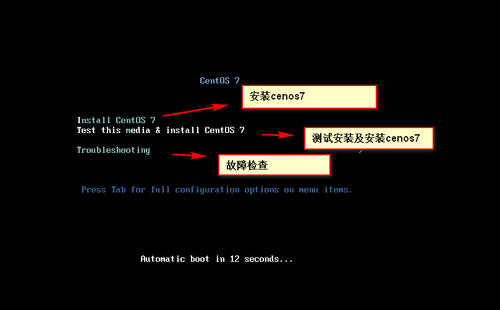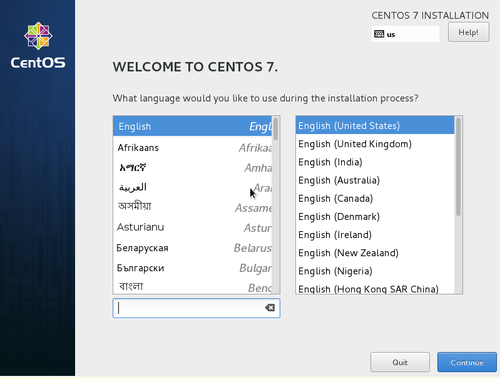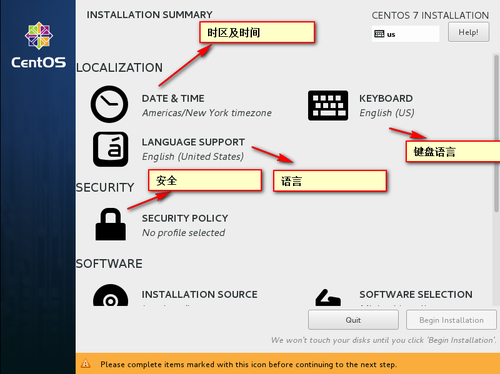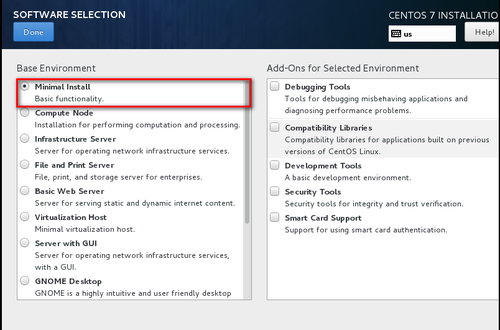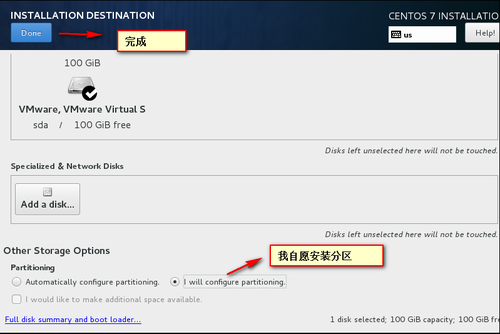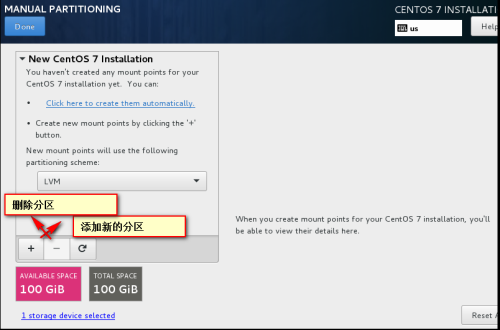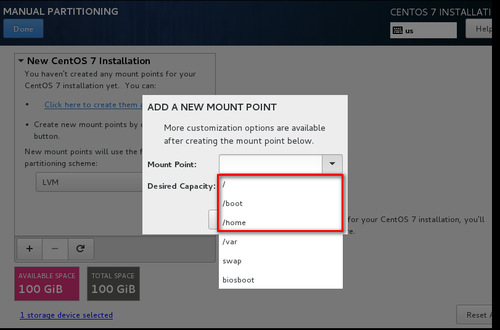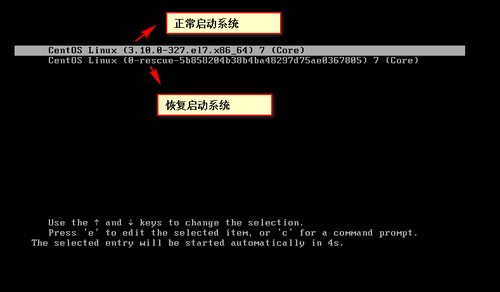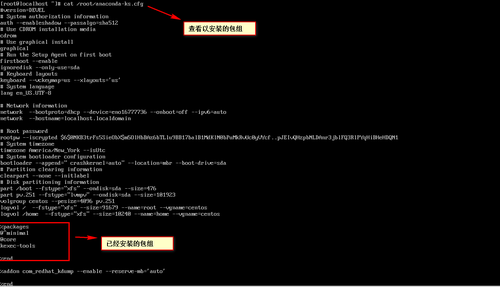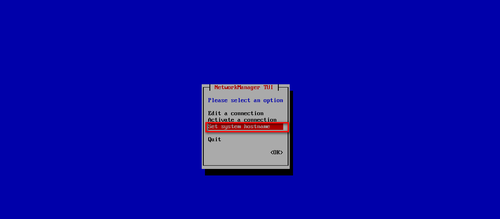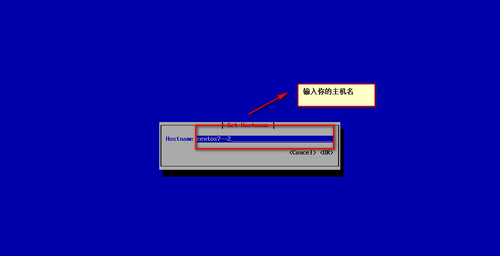centos7及yum安装包组
Posted
tags:
篇首语:本文由小常识网(cha138.com)小编为大家整理,主要介绍了centos7及yum安装包组相关的知识,希望对你有一定的参考价值。
centOS7的安装及主机名,进程改变,yum安装软件包组
1.centOS7的新特性及与6的改变:
(1)身份管理:kerberos的跨平台信任机制:完全兼容微软活动目录
REALMD:简化了红帽加入微软活动目录的配置,自动发现域信息
(2)性能管理:红帽7提供了新的框架和通用图形界面,红帽7提供了动态调优化方案,来解决系统性能的瓶颈问题。可以手动修改系统预设方案
(3)虚拟化:增强RHEL7虚拟机:完全兼容vmwarevshpere架构,自带open vmtool,3D图形驱动,openGLX11的支持,支持USB3.0接口,qcow2格式文件快照,支持Docker
(4)文件系统:rhel7选择xfs格式作为默认文件系统,而且不再使用以前的ext,仍然支持ext4,xfs专为大数据产生,每个单个文件系统最大可以支持8eb,单个文件可以支持16tb,不仅数据量大,而且扩展性高,高性能的文件系统,可以通过xfsdump,xfsrestore来备份和恢复。
(5)网络管理:新增接口nmcli,支持40G网卡等。
(6)内核:更新到3.10.0,支持Linux容器(docker),内核空间内的iscsi和fcoe,支持ptpv2.
(7)服务管理:使用sysemctl调用服务脚本,取代sysv,红帽7比原有的sysv操作系统启动速度更快,更稳定,更完美支持Docker。
2.centOS7的安装:
安装服务器如果是4G内存以上,建议安装64位的。
界面说明:安装cenos7
测试安装介质及安装系统
故障排除
语言选择:默认为英文 Continue:下一步
软件包以最小化安装
磁盘分区:以100G为例
LVM:逻辑卷管理的简称,对磁盘分区进行管理的一种机制,目前最新版本为1.0.5稳定版,开发版1.1.0-rc2,以及LVM2开发版。采用ASCII编码,具有一些固定的属性,性能较低。
这里我们以boot分区 /分区 home分区为例
在分区大小时Desired Capacity里面不输入大小的时候默认为剩余磁盘空间归Mount Point所有
分区完后点击Done两下会出现下图 详细信息点Accept Changes即可
开始安装
软件包安装完后右下角点击Reboot:重启
图形界面安装时有初始化选项 顺序为 1 ,2, q, yes,重启
系统安装完后,进入以下启动界面
点击正常启动系统
命令cat :查看 cat /root/anaconda-ks.cfg 可以查看已经安装的包
因为最小化安装没有base包组 base软件包组里面包好一些常规命令 以下配置yum仓库安装base包组
移动yum下的配置文件 创建yum文件 后缀必须为repo
yum配置参数 file:/// 在那个文件下找光盘
导入系统盘挂载mount /dev/cdrom /media
查看所有包组
安装base包组
centos7 运行级别做了很大的改变 可以查看一下/etc/inittab
三级别:multi-user.target
五级别:graphical.target
或者符号链接后面加target
runlevel3.target->multi-user.target
runlevel5.target->graphical.target
默认级别改为3
默认级别改为5
查看当前运行级别runlevel
切换运行级别3
systemctl isolate multi-user.target
systemctl isolate runlevel3.target
切换运行级别5
systemctl isolate graphical.target
systemctl isolate runlevel5.target
上面几种方法都可以
修改永久主机名不再使用/etc/sysconfig/network cenos7中修改主机名有以下几种方法
方法1
修改文件是/etc/hostname 可以进行vi编辑主机名
查看主机名及立即生效
方法2
使用hostnamectl命令
方法3
使用nmtui命令 执行后会弹出以下窗口
选择set system hostname 回车进行修改
修改完主机名后回车 将退回字符界面 输入bash命令 令主机名生效
本文出自 “centos7” 博客,谢绝转载!
以上是关于centos7及yum安装包组的主要内容,如果未能解决你的问题,请参考以下文章